- 作者:兰
- 时间:2020-09-21 11:41:35
有时候我们在操作电脑的时候不知道按错什么键了,导致我们的桌面快捷方式忽然不见了,只显示桌面壁纸的画面,那如何恢复桌面快捷方式呢?下面我们来看看添加桌面快捷方式。
以下是创建桌面快捷方式的详细步骤:
第一:针对应用程序
1、创建软件程序快捷方式。首先单击“开始”按钮,在打开的开始菜单中选择“所有程序”。
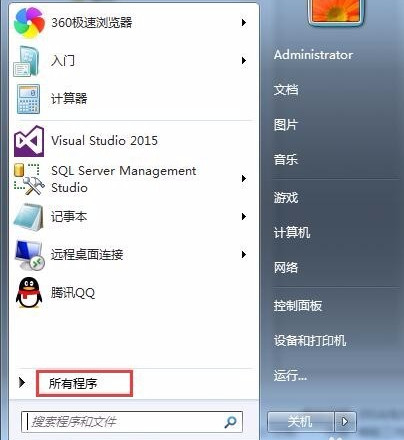
图标快捷图-1
2、在“所有程序”列表中找到要创建快捷方式的程序,然后右击该程序,在弹出菜单中选择“发送到”>“桌面快捷方式”选项。
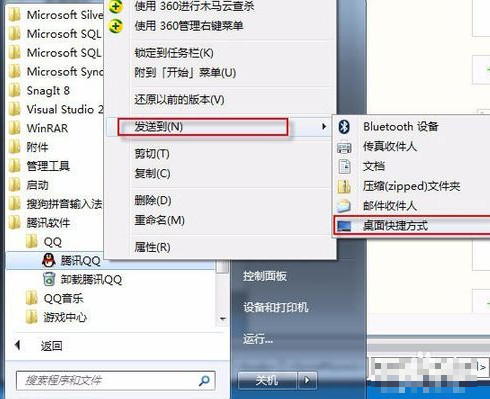
快捷方式图-2
3、这时返回电脑桌面,便可以看到创建的程序快捷方式。
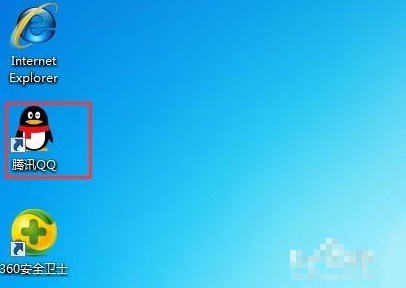
桌面图-3
第二:针对文件或者文件夹
1、如果要创建文件或文件夹的快捷方式,在首先双击桌面上“计算机”图标。
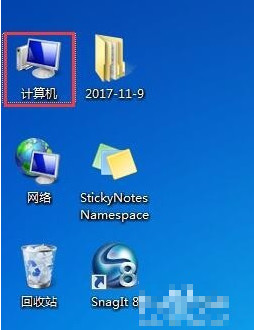
快捷方式图-4
2、在打开的计算机窗口中,右击要创建快捷方式的文件或文件夹,在弹出的菜单中选择“发送到”>“桌面快捷方式”选项。
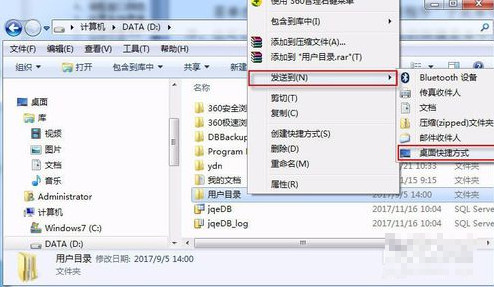
快捷方式图-5
3、桌面上会新建文件夹的快捷图标,双击它即可进入该文件夹。

桌面图-6
4、如果要删除快捷图标,只需右击该图标,在弹出菜单中选择“删除”项即可。删除快捷图标不会影响它指向的源文件。

桌面图-7
以上是创建桌面快捷方式的详细步骤。


















